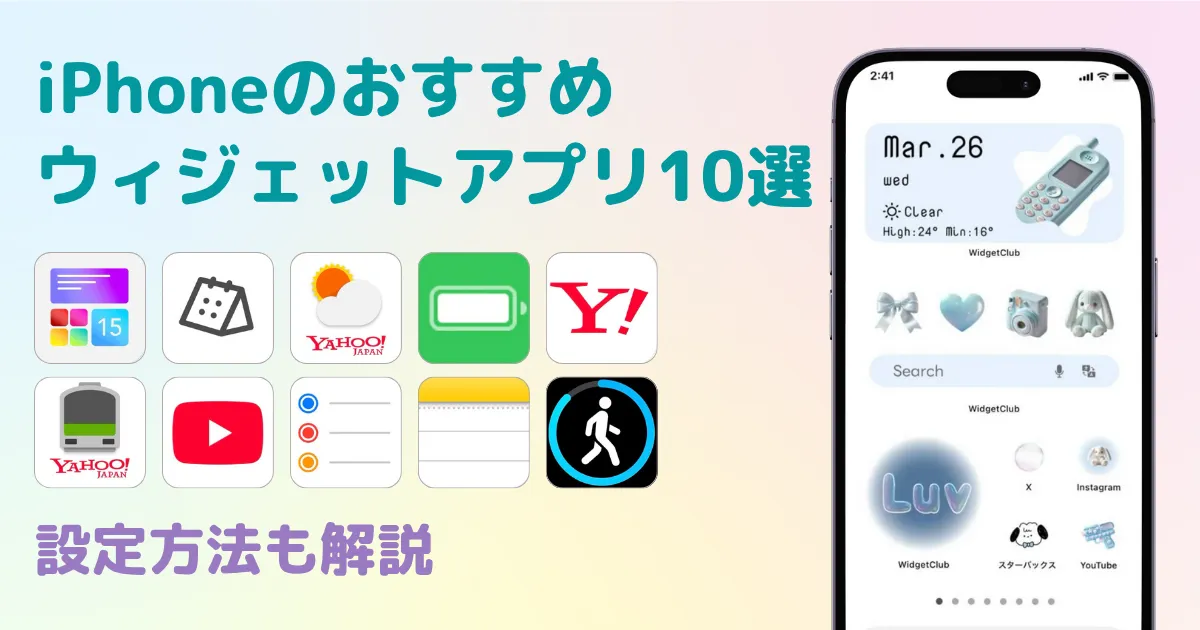
目次

ホーム画面をおしゃれにカスタマイズするには専用のアプリが必要!着せ替え素材も全部揃う着せ替えアプリの決定版はこれ!
iPhoneをもっと便利でおしゃれにしてくれるウィジェット機能。実はアプリを入れるともっとさらにいろんなカスタマイズや機能が楽しめることをご存知ですか?今回はiPhoneユーザーさんにおすすめしたいウィジェットをご紹介します。
ホーム画面とロック画面にアプリの機能を一部表示できるもの。アプリを開かなくても、情報が確認できるのでとっても便利!アプリによってはロック画面に対応しているものも◎
便利でおしゃれなウィジェットなら断然WidgetClub!ロック画面のウィジェットにも対応👇
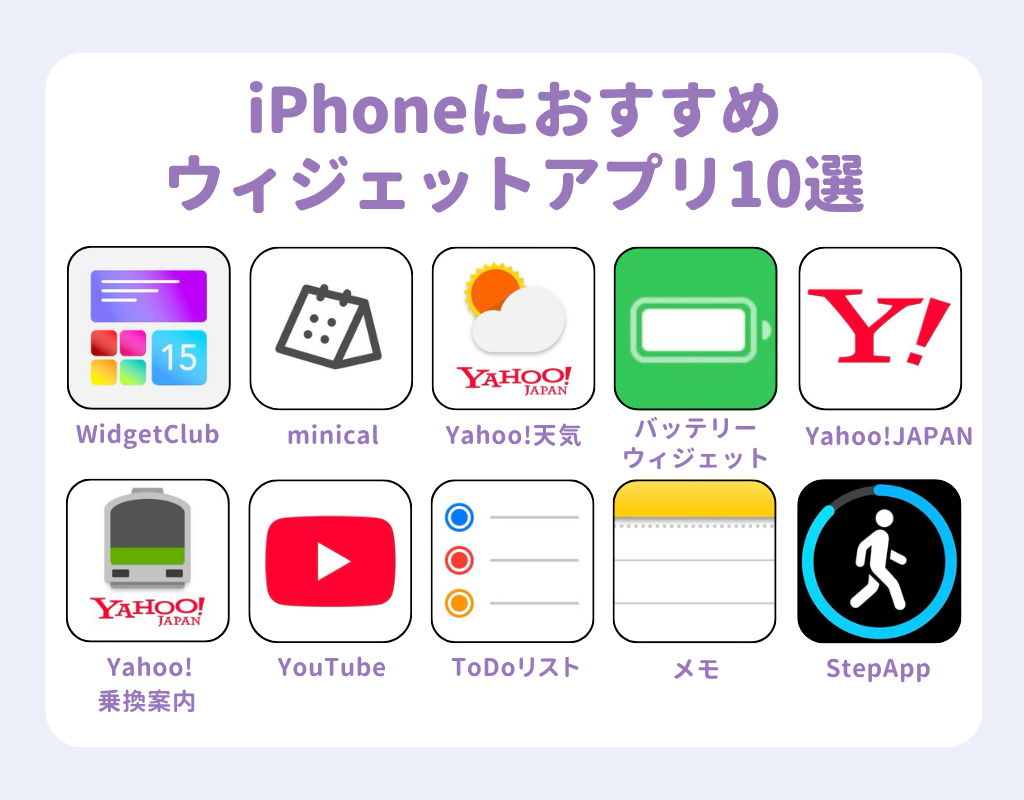
ウィジェットはアプリによって非対応の場合があります。ウィジェットに対応しているかどうかは、アプリ詳細をチェック or 実際にアプリをインストールしてみて、ウィジェット追加できるかどうか確認をする必要があります!ちょっと面倒…という人におすすめなのが「WidgetClub」です。時計、音楽、天気、カレンダー、予定…など、さまざまな種類のウィジェットが追加できます。写真や動画の動くウィジェットもあるので、動きのあるホーム画面にしたい場合もおすすめです!
ウィジェット以外にアイコンもカスタマイズ可能♡ウィジェットと揃えると一体感が出てかわいいホーム画面に🧚 テンプレートがあるので初心者でも簡単に変更できます!
ミニマルで見やすいデザインが特徴のカレンダーアプリです。月間カレンダー形式で予定を一覧でき、ホーム画面やロック画面に設置できるウィジェットの種類が豊富なのも魅力。おすすめのホーム画面ウィジェットは「予定&カレンダー」です。
また、カラーテーマやフォントのカスタマイズ、ダークモード、アプリアイコンの変更など、自分好みにデザインを調整できる点も◎ 有料プランになると、テーマやフォントなどカスタマイズの幅が増えますが、無料でも十分活用できます。
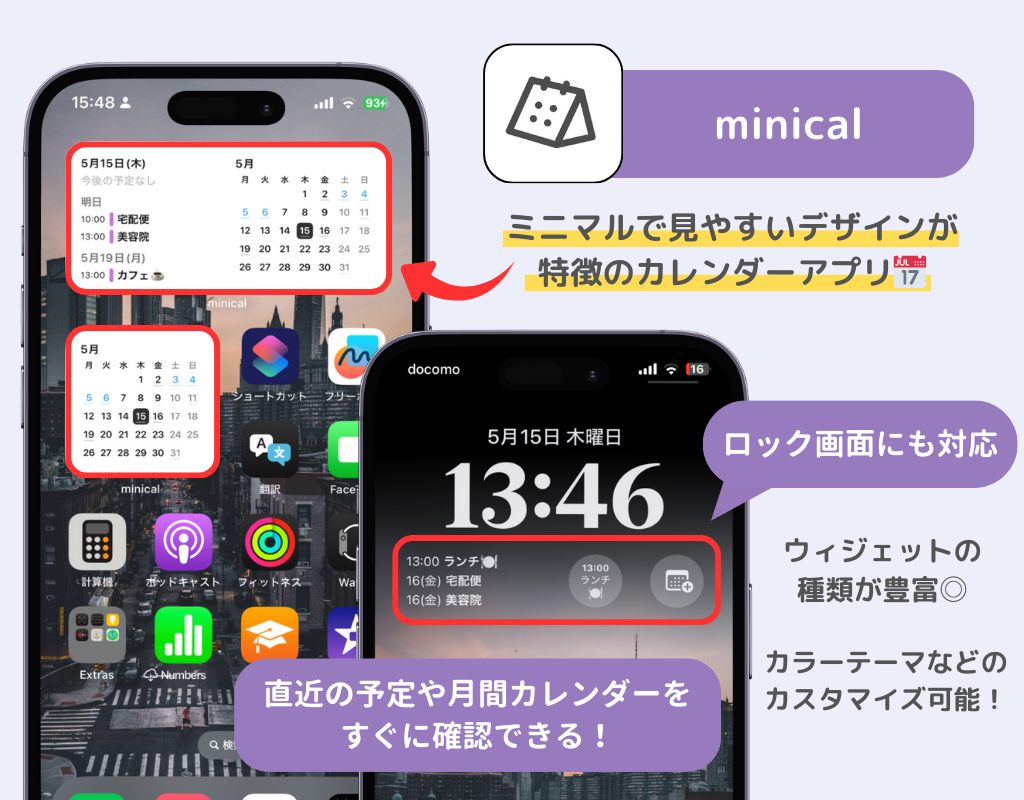
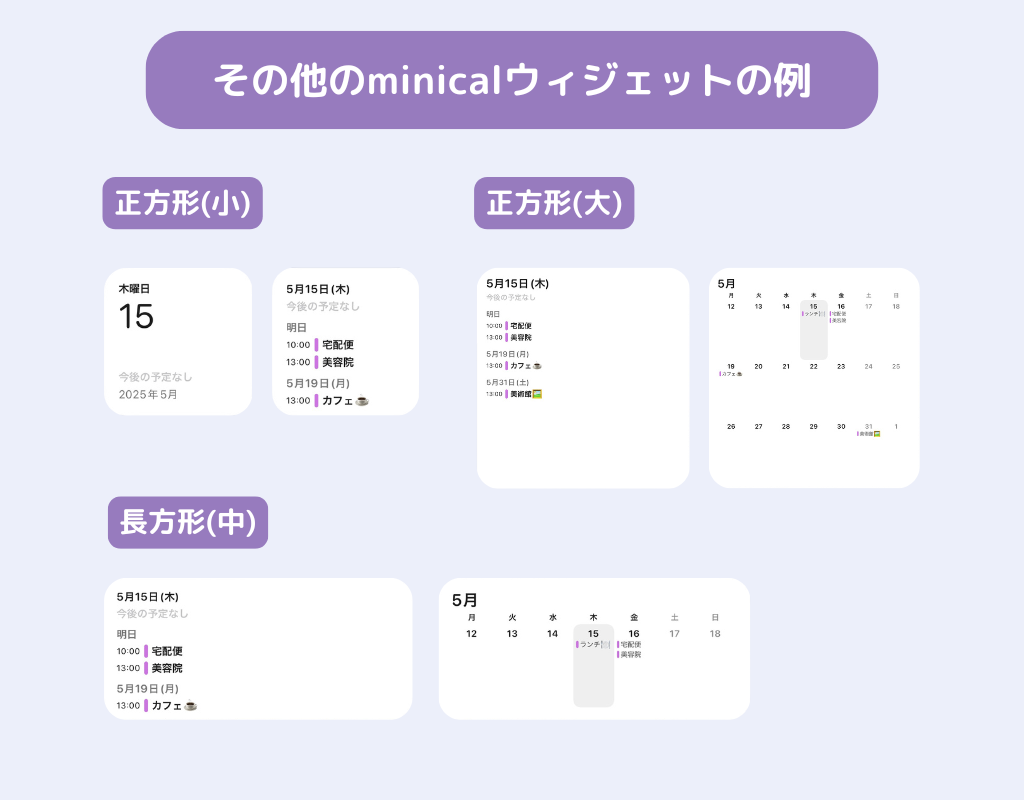
シンプルで見やすいデザインと豊富な機能が魅力の天気予報アプリです。現在の天気から、1時間ごとの詳細予報、17日間先までの天気予測まで幅広くカバーしています。ホーム画面やロック画面にウィジェットを設置して、アプリを開かずに天気情報を確認できる点も便利。ホーム画面ウィジェットは、天気、降水確率、気温、雨雲レーダー、気温グラフ、現在の天気から選べます。ロック画面ウィジェットは、天気予報と現在の天気の2種類に対応しています。
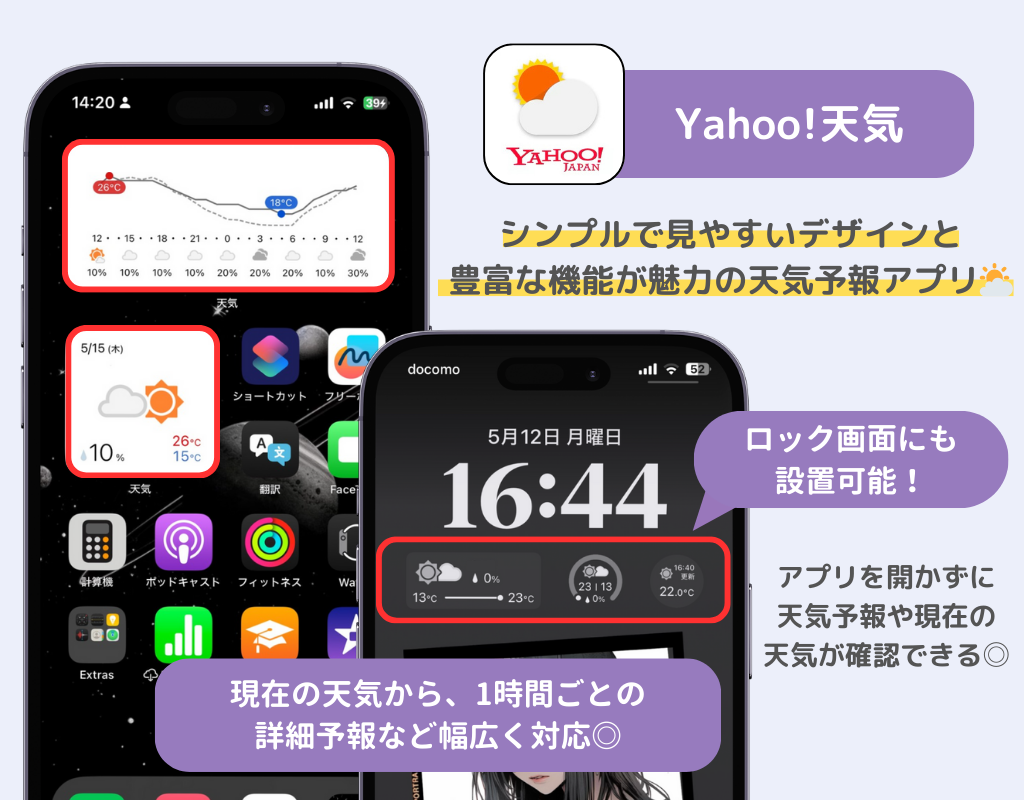
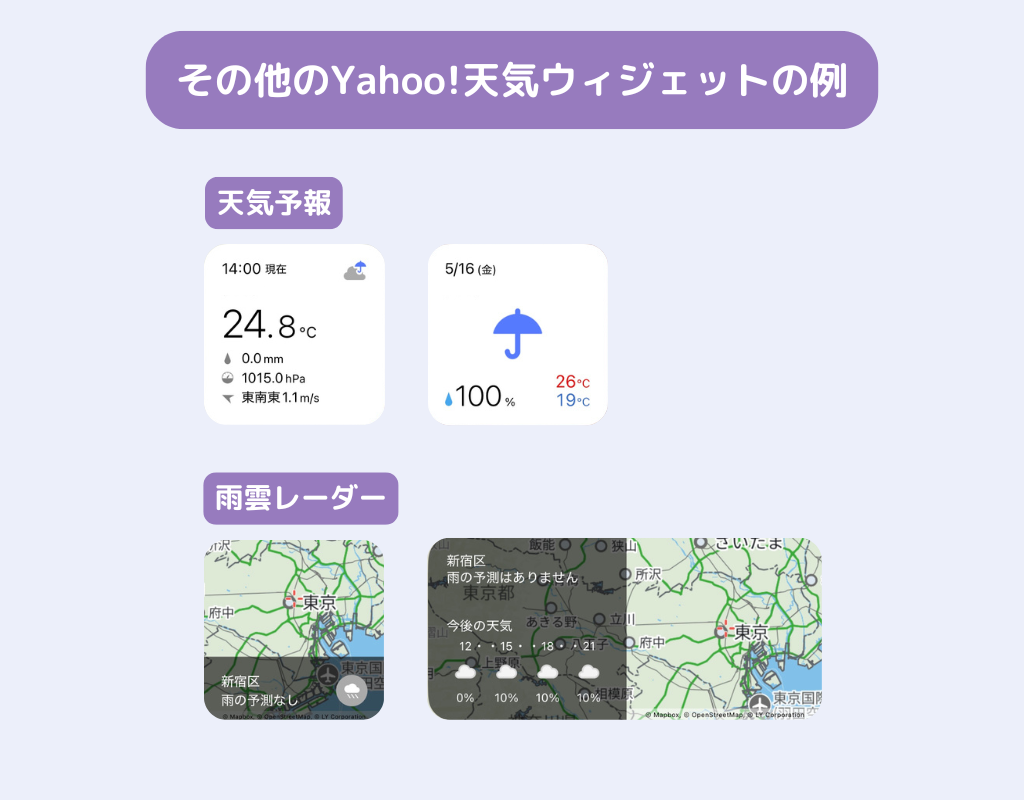
iPhoneのホーム画面やロック画面にバッテリー残量を視覚的に表示できる機能です。iOSの標準機能で提供されているので、特にアプリをダウンロードする必要はありません。ウィジェット追加画面で「バッテリー」と検索するだけでOKです。iPhone本体だけでなく、接続中のAirPods、Apple Watch、Bluetooth機器のバッテリー残量も確認できるのが大きな特徴です。表示スタイルは複数あり、ウィジェットサイズに応じて小・中・大の3種類を選択できます。
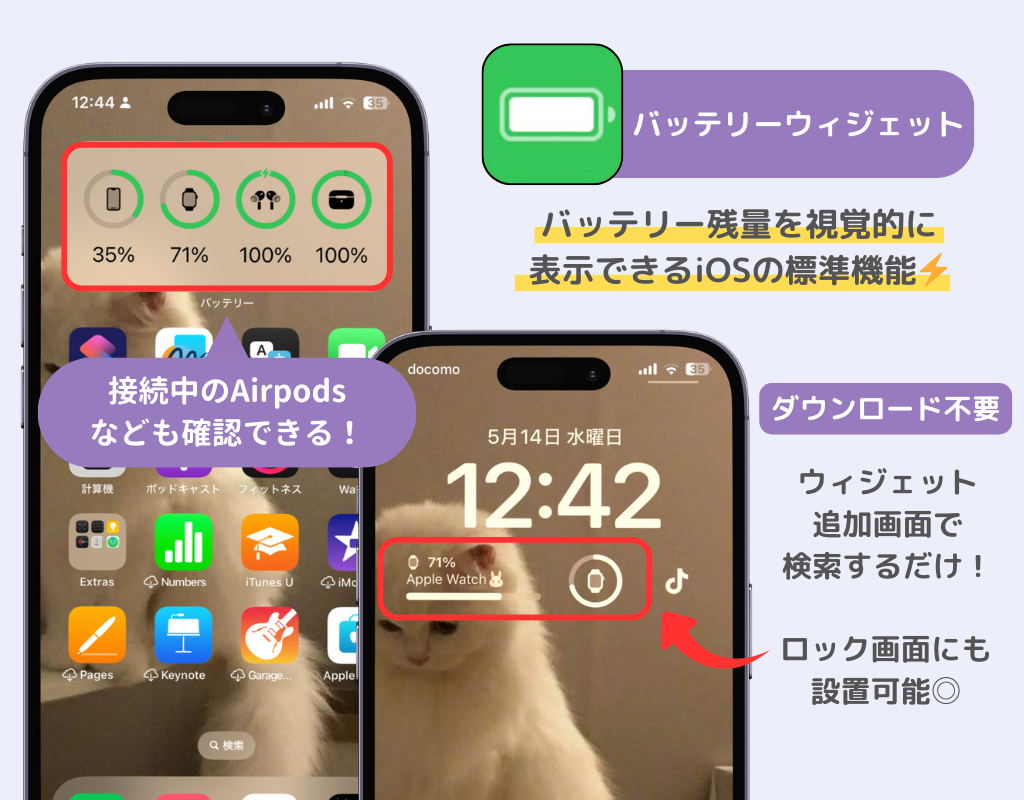
ニュース、天気、メール、クーポン、雨雲レーダーなど、日常生活を便利にする機能が詰まった総合ポータルアプリです。1つのアプリ内でさまざまな情報をスムーズに確認できるのが魅力。ウィジェットはホーム画面とロック画面の両方に対応しています。ホーム画面は、3種類の大きさのニュースウィジェット、ロック画面は、検索、天気、ニュース、予定件数から選択できます。

電車・バスを使った移動に必要な情報をトータルでサポートしてくれる乗換検索アプリです。ウィジェットはホーム画面とロック画面の両方に対応しています。ホーム画面は、「ICカードの残高確認」「マイ時刻表」「クイック検索」「クイック終電検索」から選べて、ロック画面では「マイ時刻表」のウィジェットから選択できます。
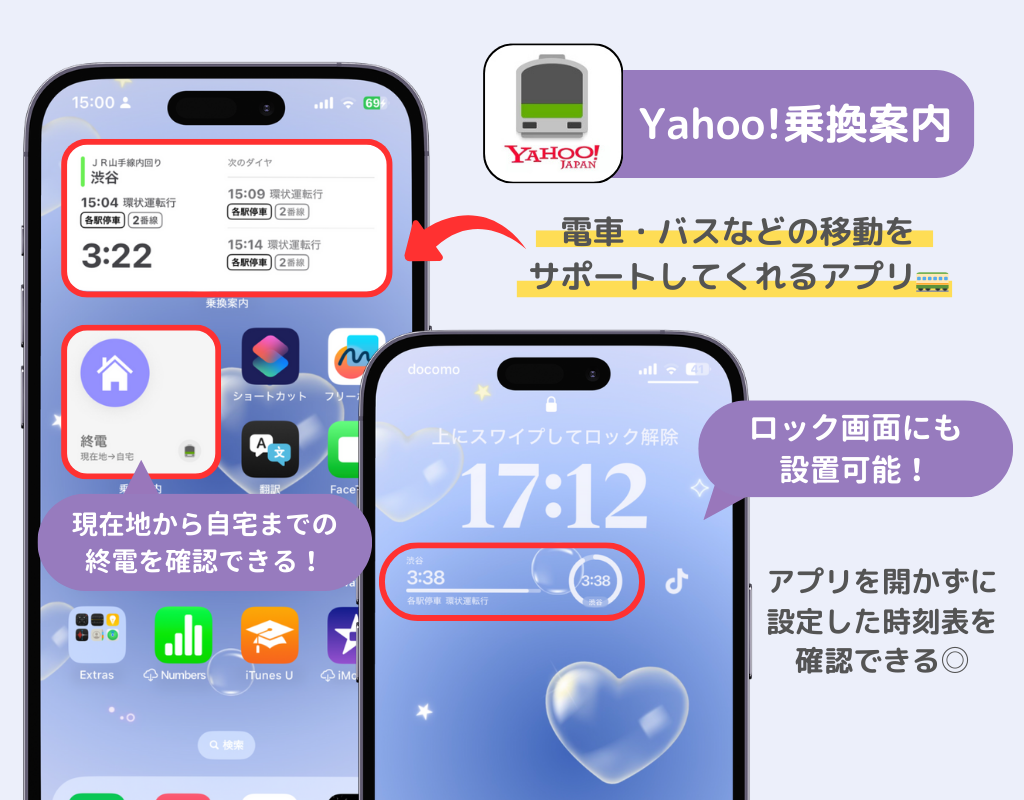
YouTubeオリジナルのウィジェットは、2種類で「YouTubeを検索」と「クイック操作」です。クイック操作は、YouTubeを検索、ホーム、ショート、登録チャンネルへのアクセスが簡単になります!
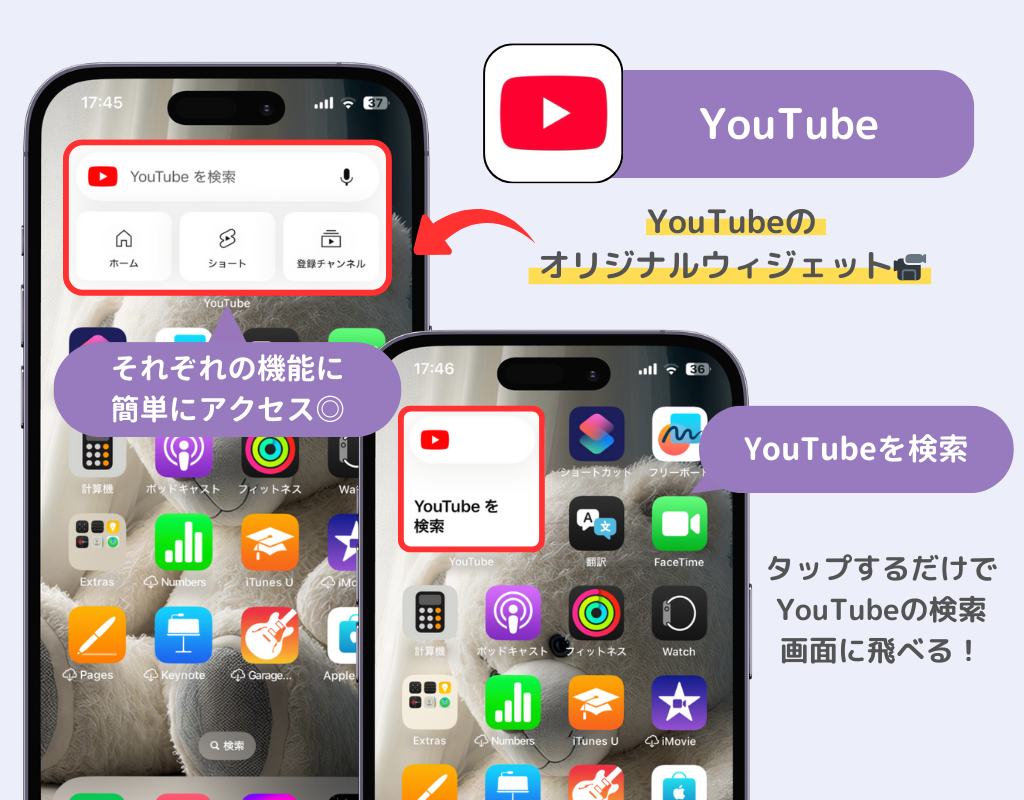
有料のプレミアムプラン限定ではありますが、WidgetClubのYouTubeウィジェットがとってもおしゃれでおすすめ♡ お気に入りのYouTubeチャンネルを設定すると、ウィジェットに表示される&タップするだけで最新動画に飛べます!
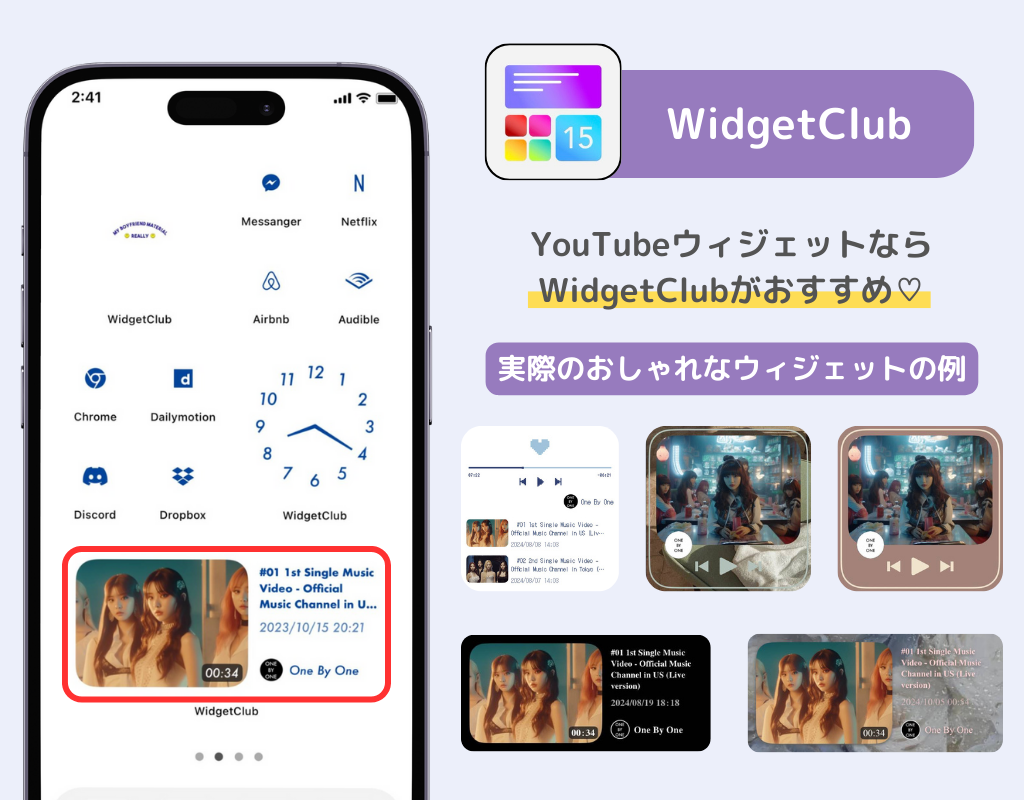
日常のちょっとしたメモから、プロジェクト管理や買い物リストまで、シンプルに管理ができるアプリです。iPhone、iPad、Mac、Apple WatchなどすべてのAppleデバイスで利用可能です。ホーム画面には、リマインダーのリストにアクセスできるウィジェットが3種類追加できます。ロック画面にも1種類設定可能です。
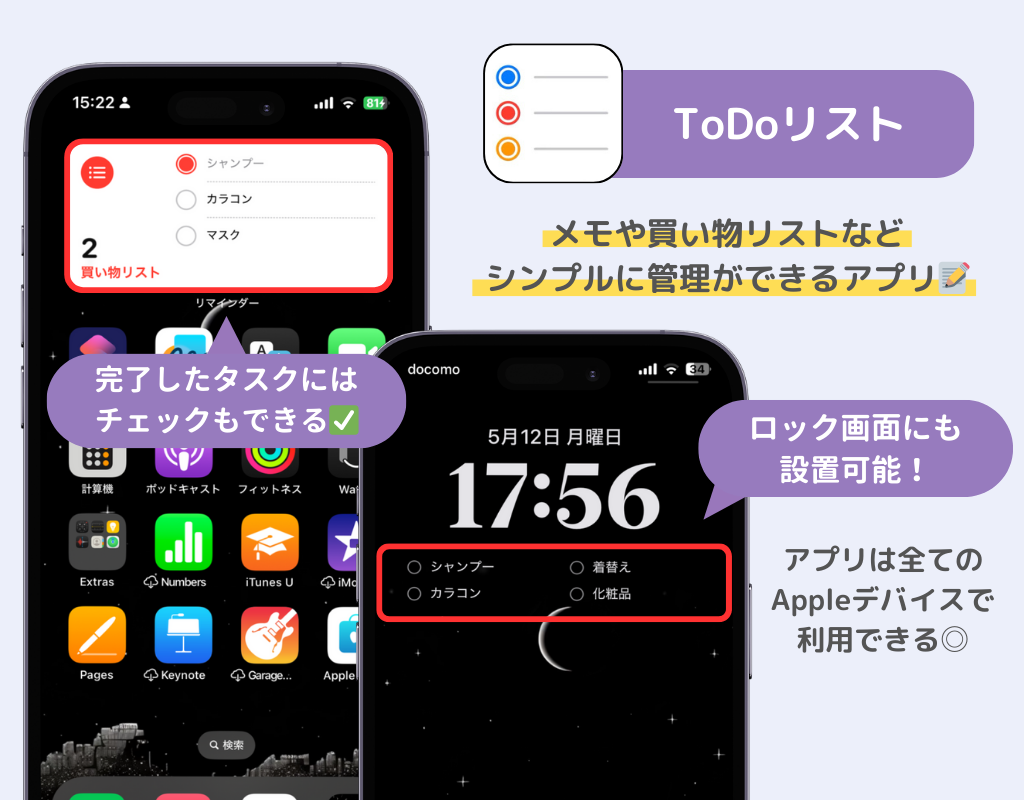
テキスト・画像・音声・手書きなど多様な情報を簡単に記録・整理できます。iPhone、iPad、Mac、Apple Watchなど、すべてのAppleデバイスと連携し、iCloudで自動同期が可能です。ホーム画面には「フォルダ」「メモ」「クイックメモ」のウィジェットが追加できます。ロック画面ウィジェットには対応していません。
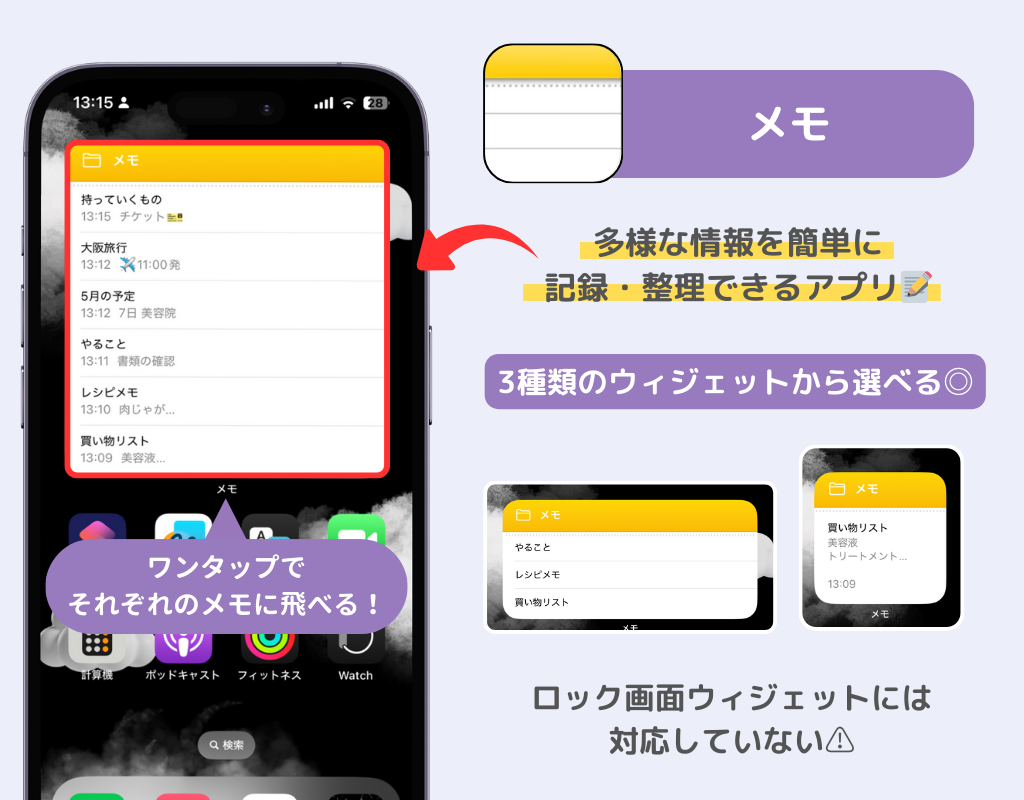
美しいデザインが人気の歩数計アプリです。歩数だけでなく、カロリー、距離、時間、階数などのデータをスタイリッシュに記録・管理できます。ワークアウト機能もあるので、ダイエットやスポーツ目的の人にもおすすめ。ウィジェット機能も豊富で、ホーム画面に「その日の歩数」や「7日間の歩数」「傾向」など様々な種類から選べます。ロック画面用ウィジェットにも対応しており、本日の歩数だけではなく、距離や時間も確認可能◎ 基本的な歩数管理機能は無料で利用できます。
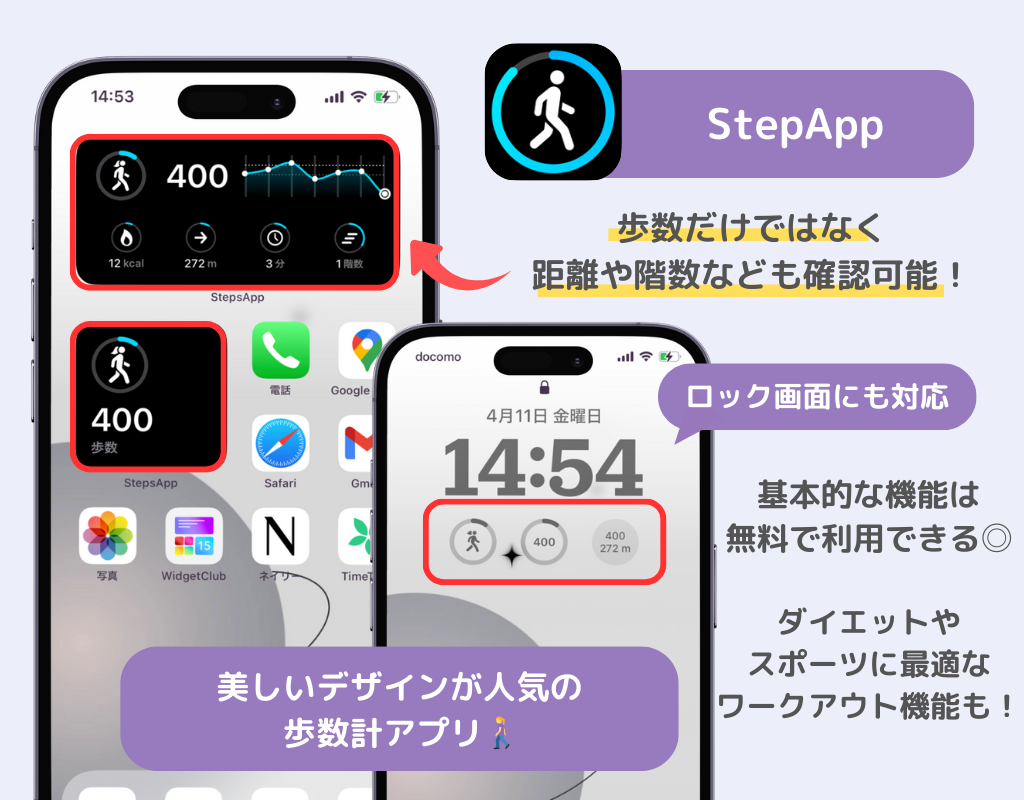
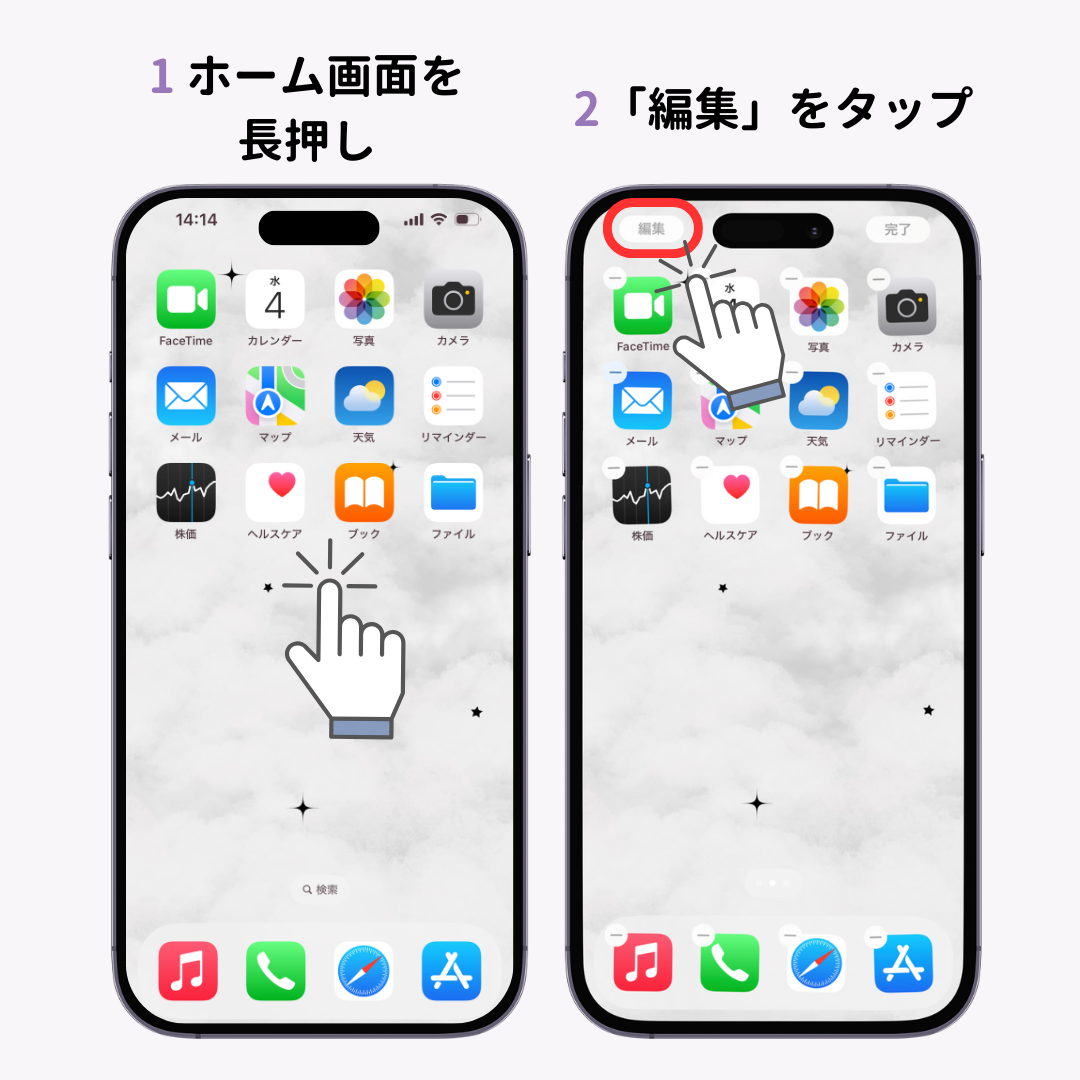
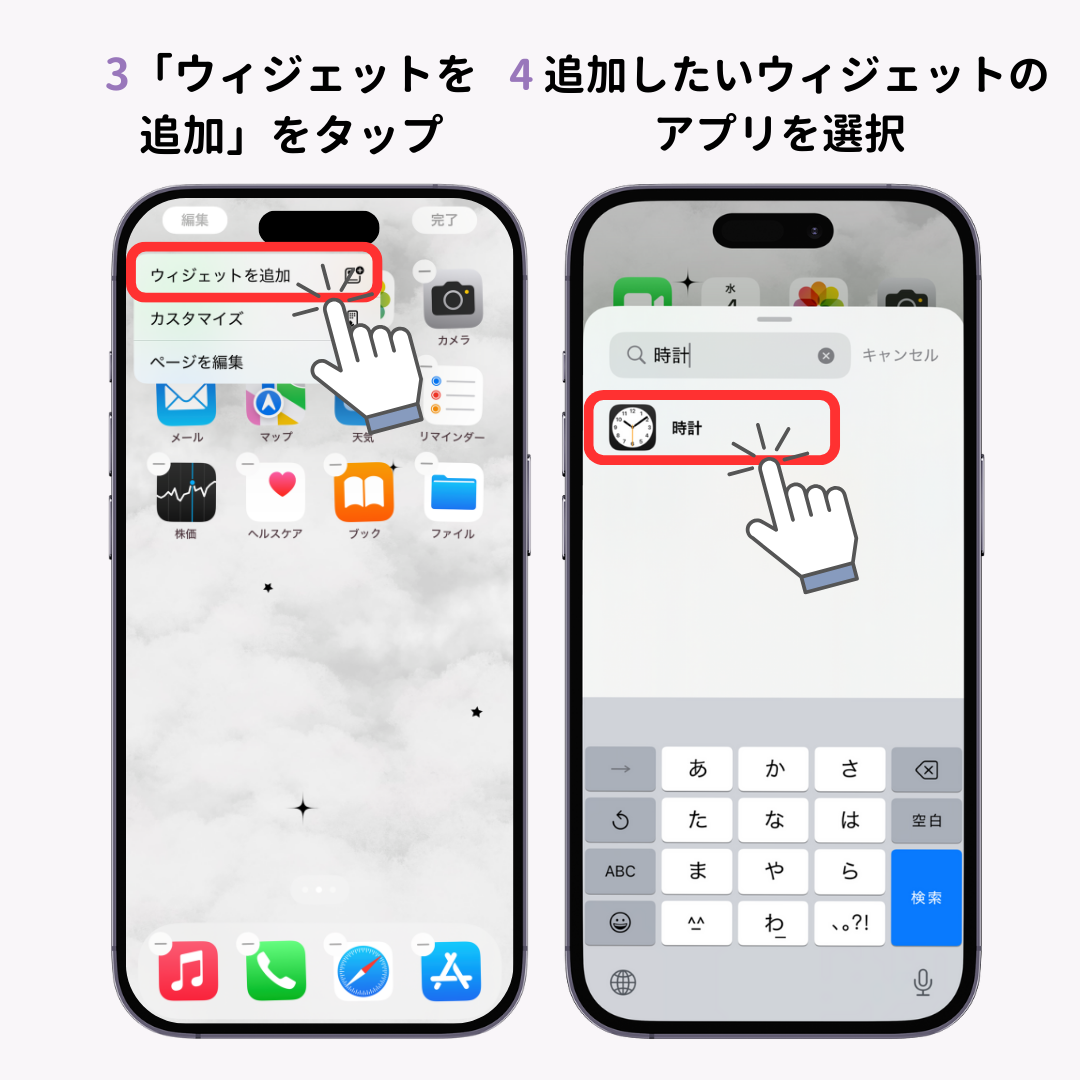


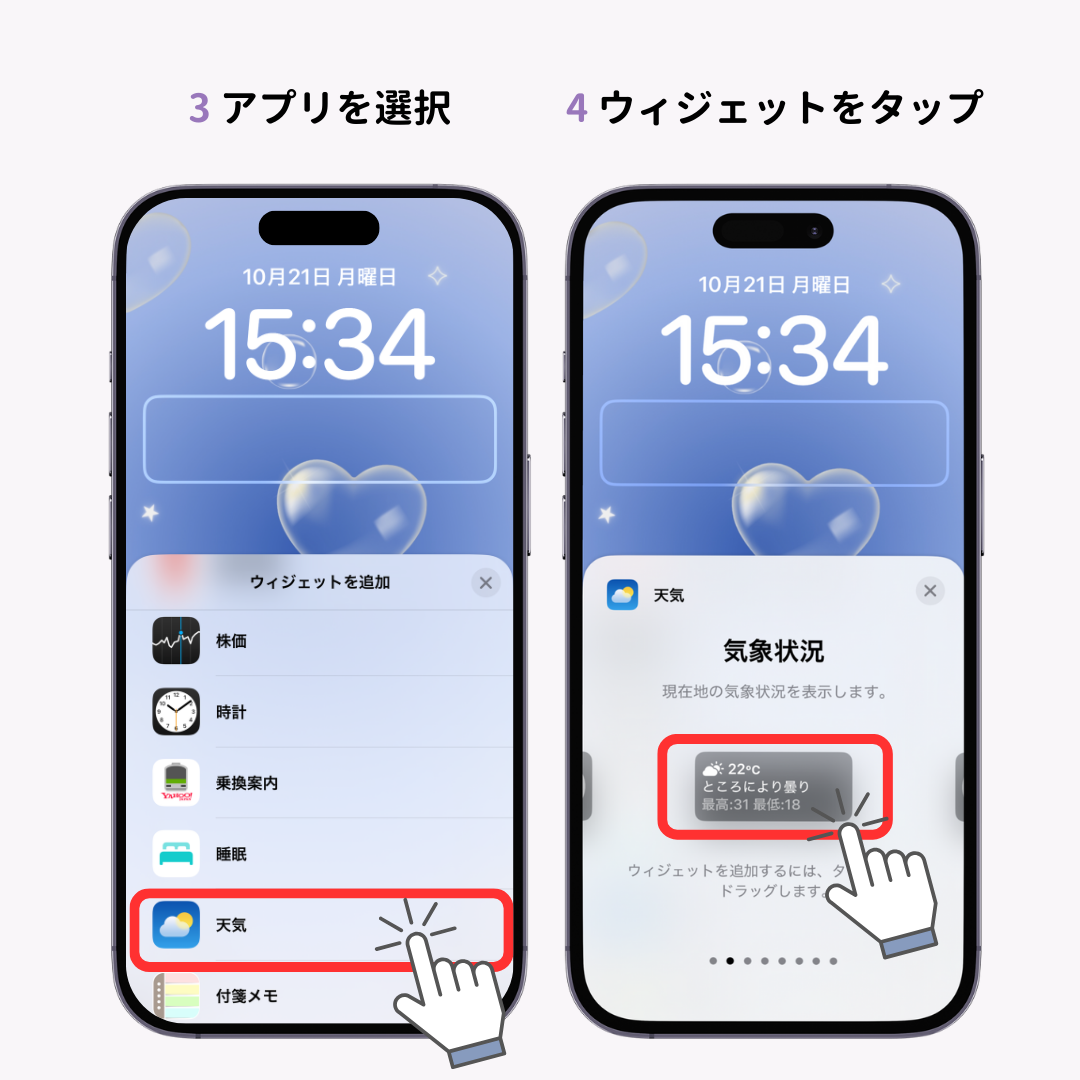

動画でもやり方を解説しています!参考にご覧ください👇
ロック画面やホーム画面を右にスワイプすると現れる「今日の表示」にもウィジェットを追加できます!


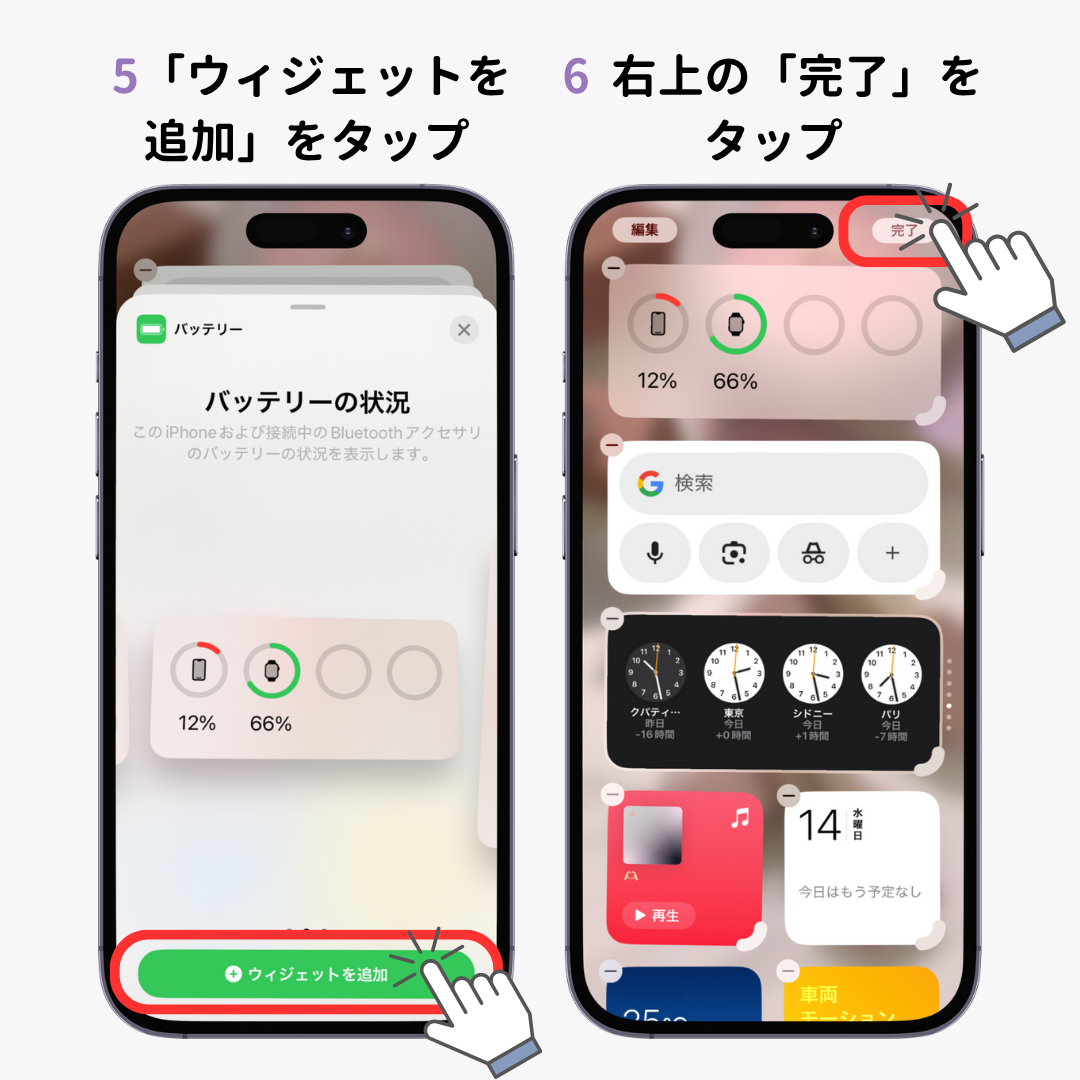

今回はiPhoneに追加すべきおすすめのウィジェットを紹介しました!ぜひ参考にして、興味のあるものは試してみてください🔍 中でもおすすめなのは、さまざまな種類のおしゃれなウィジェットが簡単に設定できるWidhetClub!あの人気テレビ「王様のブランチ」でも紹介された人気アプリです👇